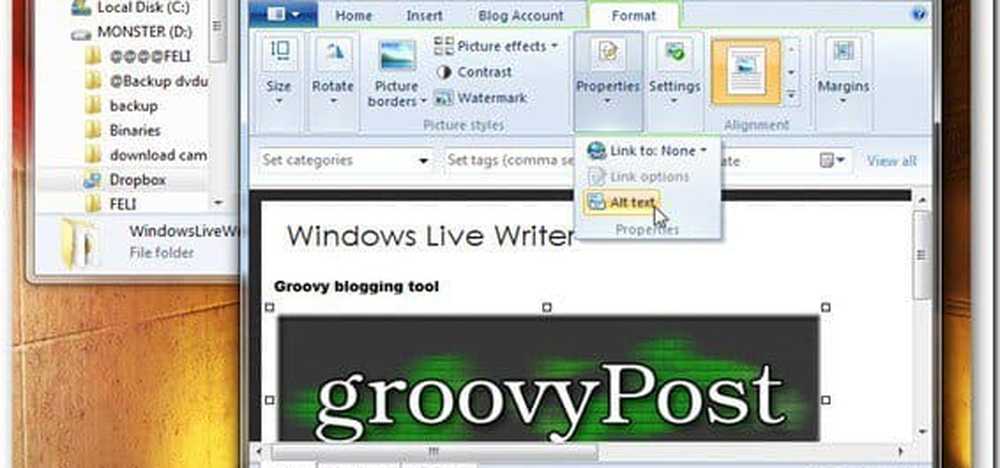So verkaufen oder spenden Sie Ihren alten Windows 10-PC sicher

 Bereiten Sie Ihren Computer so vor, dass er weiterverkauft oder weggegeben wird
Bereiten Sie Ihren Computer so vor, dass er weiterverkauft oder weggegeben wird
Es gibt drei Hauptbedenken, wenn Sie nach dem Kauf eines neuen PCs einen alten PC verschenken oder verkaufen. In erster Linie möchten Sie sicherstellen, dass Sie keine Ihrer persönlichen Dateien oder lizenzierte Software verlieren, für die Sie bezahlt haben. Zweitens möchten Sie sicherstellen, dass keine Ihrer persönlichen Daten vom nächsten Besitzer wiederhergestellt werden kann. Selbst wenn Sie etwas löschen, kann ein Benutzer mit fortgeschrittenen Hacker-Kenntnissen leicht Dateien wiederherstellen oder eine alte Festplatte nach Restdaten durchsuchen. Es gibt Schritte, die Sie unternehmen können, um Ihre Festplatte zu desinfizieren und zu verhindern, dass dies geschieht. Dies kann jedoch etwas länger dauern. Schließlich möchten Sie sicherstellen, dass der nächste Besitzer alles hat, was Sie benötigen, um Ihren alten PC zu verwenden und ihn zu einem eigenen zu machen.
Sichern und migrieren Sie persönliche Dateien von einem alten PC
Wenn Sie vorhaben, einen neuen PC zu kaufen, geben Sie den alten an. Die größte Mühe, die Sie vorbereiten müssen, ist die Migration Ihrer persönlichen Dateien auf das neue Gerät. Das OneDrive von Microsoft bietet eine einfache Möglichkeit, Ihre Dateien zu verschieben, insbesondere wenn Sie sie bereits verwenden. Ideal zum Verschieben kleiner Dateien wie Office-Dokumente. Melden Sie sich einfach bei OneDrive auf Ihrem alten PC an, synchronisieren Sie die Dateien, die Sie behalten möchten, und melden Sie sich dann bei OneDrive auf Ihrem neuen PC an. Keine externen Medien erforderlich.
Wenn Sie größere Datensätze sichern möchten, ist OneDrive möglicherweise nicht die beste Option. Bei größeren Dateien wie Bildern, Video und Audio können mit der integrierten Dateiverlaufs-Einstellung alle Ihre Daten auf einer externen Festplatte gesichert werden, die Sie dann auf dem neuen Computer wiederherstellen können.
Sichern und Migrieren von Treibern auf einen neuen Windows 10-Computer
Wenn auf dem alten Computer Anwendungen und Dienstprogramme von Drittanbietern installiert sind, die von Datenträgern installiert oder Setup-Dateien heruntergeladen wurden, sollten Sie diese sichern. Wenn Sie das Original-Installationsmedium haben und es trotzdem funktioniert, ist es großartig! Wenn Sie die Discs nicht finden können, erstellen Sie eine Sicherungskopie des Driver Store in Windows 10. navigiere zu C: \ Windows \ System32 \ DriverStore Erstellen Sie dann eine Sicherungskopie der FileRepository Mappe. Sie können es auf eine leere DVD brennen, auf der später Treiber für alle Komponenten neu installiert werden können. Dies kann auch nützlich sein, um Treiber für Peripheriegeräte, die Sie verwenden, wie Drucker, Scanner oder sogar Komponenten wie diskrete Videokarten, neu zu installieren.
Noch etwas: Einige PCs werden mit Wiederherstellungs-Disks geliefert, die speziell für dieses Hardwaremodell erstellt wurden. Idealerweise sollten Sie alle OEM-Installationsdisketten lokalisieren und an den neuen Besitzer weiterleiten. Wenn Sie nicht über die Originaldisketten verfügen, ist die Sicherung des Driver Store die nächstbeste Option.
Apps und Programme migrieren und erneut installieren
Für Programme, die im Internet frei verfügbar sind, müssen die alten Setup-Dateien nicht migriert werden. Sie sollten besser neue Versionen herunterladen, wenn Sie Ihren neuen Computer einrichten. Wir sind Fans von Ninite, was großartig darin liegt, einige der beliebtesten Apps wie VLC Player, Chrome und iTunes erneut zu installieren. Universelle Apps in Windows 10 lassen sich auch leicht wiederherstellen. Starten Sie nach dem Anmelden bei Ihrem Konto auf dem neuen Computer den Store und stellen Sie Ihre Apps aus dem Kaufverlauf wieder her.
Desktop-Programme wie Microsoft Office- und Adobe-Software müssen manuell neu installiert werden. Wenn auf Ihrem Computer Adobe Creative Suite 6 oder eine frühere Version ausgeführt wird, sollten Sie sie deaktivieren, um die Reaktivierung zu erleichtern. Microsoft Office 2016 und frühere Versionen unbefristeter Lizenzen müssen per Telefon oder Chat aktiviert werden. Wenn Sie die Produktschlüssel und Seriennummern für Ihre Anwendungen nicht finden können, verwenden Sie eine der folgenden Möglichkeiten, um diese abzurufen: Belarc Advisor, ProduKey oder Magic Jelly Bean.
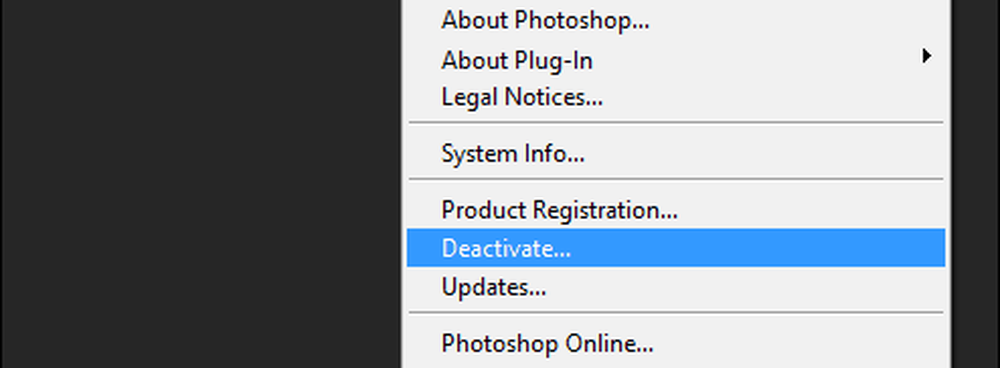
Wenn Sie die neueste Office 365-Software ausführen, können Sie sich beim Office-Portal anmelden und die Installation auf diesem Computer deaktivieren.
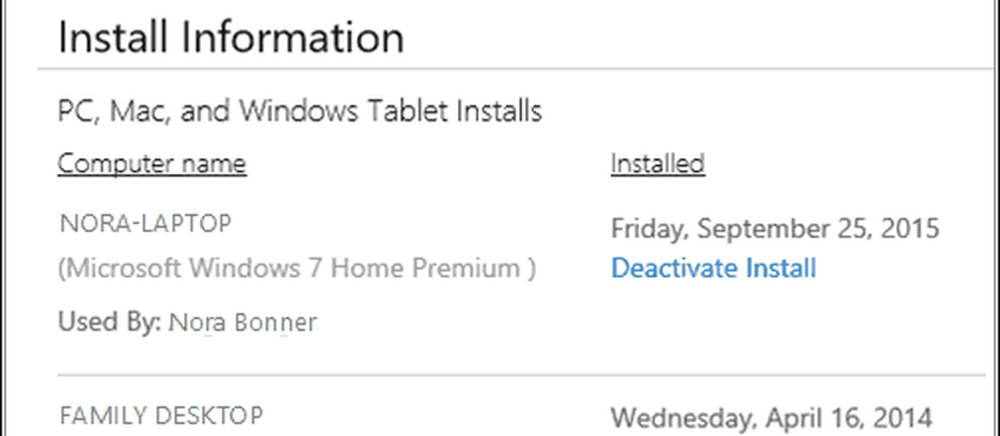
Andere Software wie Apple iTunes sollte ebenfalls deaktiviert werden.

Zurücksetzen oder Reinigen von bootfähigen Medien
Nachdem Sie alles gesichert haben, müssen Sie als Nächstes die Maschine reinigen, bevor Sie sie weitergeben oder weiterverkaufen. Die Option zum Zurücksetzen in Windows 10 führt eine saubere Installation durch, wenn Sie die Option Alles entfernen auswählen. Was mir an Reset nicht gefällt, ist, dass es wesentlich länger dauern kann, als vom Installationsmedium aus zu booten, als das Laufwerk sicher zu löschen (alias Abflachen oder Desinfizieren des Laufwerks). Wenn es auf die Zeit ankommt, würde ich mit dem Erstellen eines Wiederherstellungslaufwerks oder mit dem Media Creation Tool eine bootfähige Kopie erstellen und diese dann zum Formatieren des Laufwerks verwenden.
Ihre Optionen können je nach dem, wem Sie den Computer übergeben, angepasst werden. Wenn die Maschine beispielsweise an ein Familienmitglied wie Ihr Kind weitergegeben wird, können Sie die Option „Neu starten“ verwenden. Durch Starten von Fresh werden alle Anwendungen entfernt. Ihr Konto, einige OEM-Software, Dateien und Einstellungen bleiben jedoch erhalten. Die neueste Version von Windows 10 wird jedoch installiert. Starten Sie das Windows Defender Security Center und klicken Sie auf Registerkarte Geräteleistung und -status> Zusätzliche Informationen> Erste Schritte, Folgen Sie dann den Anweisungen auf dem Bildschirm.
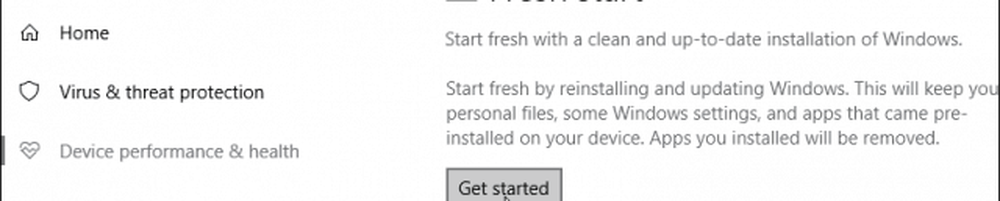
Wenn Sie die Maschine an einen Fremden weitergeben, bereinigen Sie das Laufwerk mit einem Boot-Medium oder setzen Sie das Zurücksetzen zurück. Wählen Sie dann die Option Dateien entfernen und das Laufwerk reinigen. Bitte beachten Sie, dass dies sehr lange dauern kann, garantiert jedoch, dass das Laufwerk ordnungsgemäß gelöscht wird, ohne dass irgendetwas wiederhergestellt werden kann.
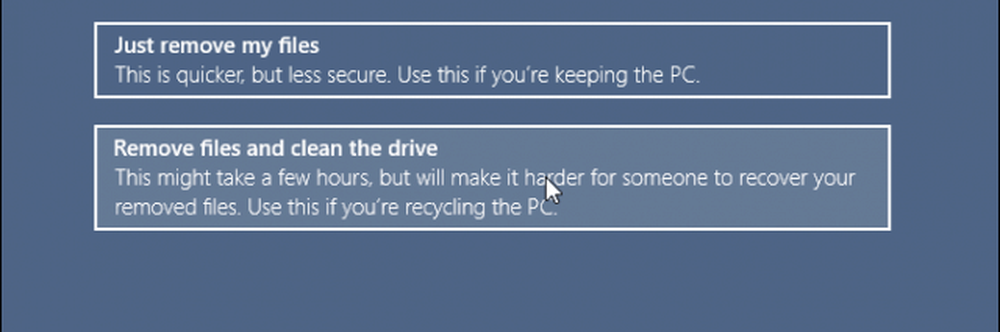
Was die Sicherheit anbelangt, sollte ein mit BitLocker Drive Encryption konfiguriertes Gerät vor dem Formatieren angehalten oder vollständig deaktiviert werden. Dadurch wird sichergestellt, dass der eventuelle Besitzer vollen Zugriff auf die Maschine hat.

Arbeits-PCs deaktivieren
Benutzer, die Computer von ihrem Arbeitgeber erworben haben, die zuvor einer Domäne beigetreten waren, sollten die mit dem Computer gelieferte Originallizenz erneut installieren. Organisationen, die Windows 10 in großen Mengen bereitstellen, verwenden manchmal Volumenlizenzclients. Die Windows 10 Enterprise Edition kann manchmal eine Aktivierungsmethode verwenden, die als Key Management Server bezeichnet wird.
Dazu muss der Computer alle 180 Tage in der Domäne oder im VPN der Organisation erneut aktiviert werden, um die Aktivierung aufrechtzuerhalten. Um dies zu vermeiden, installieren Sie die mit dem Computer gelieferte Originallizenz erneut. Dies ist wahrscheinlich entweder Windows 10 Pro oder eine frühere Version wie Windows 7 Professional. Sie können den Aufkleber für das Echtheitszertifikat oder den Aufkleber für Designed for Windows überprüfen, um die Edition zu bestimmen.
Fazit
Nachdem Sie den alten PC für die Abgabe konfiguriert haben, können Sie mit der Einrichtung Ihres neuen PCs fortfahren. Wenn Sie dies bereits getan haben, müssen Sie sich nur bei OneDrive anmelden, Ihre Dateien synchronisieren und die Sicherung des Dateiverlaufs wiederherstellen.
 Bereiten Sie Ihren Computer so vor, dass er weiterverkauft oder weggegeben wird
Bereiten Sie Ihren Computer so vor, dass er weiterverkauft oder weggegeben wird